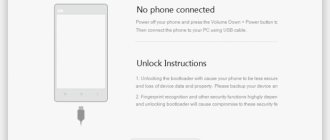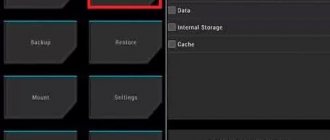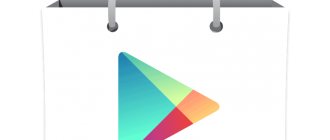Появление сообщения об ошибке 401 Unauthorized Error («отказ в доступе») при открытии страницы сайта означает неверную авторизацию или аутентификацию пользователя на стороне сервера при обращении к определенному url-адресу. Чаще всего она возникает при ошибочном вводе имени и/или пароля посетителем ресурса при входе в свой аккаунт. Другой причиной являются неправильные настройки, допущенные при администрировании web-ресурса. Данная ошибка отображается в браузере в виде отдельной страницы с соответствующим описанием. Некоторые разработчики интернет-ресурсов, в особенности крупных порталов, вводят собственную дополнительную кодировку данного сбоя:
- 401 Unauthorized;
- Authorization Required;
- HTTP Error 401 – Ошибка авторизации.
Попробуем разобраться с наиболее распространенными причинами возникновения данной ошибки кода HTTP-соединения и обсудим способы их решения.
Причины появления ошибки сервера 401 и способы ее устранения на стороне пользователя
При доступе к некоторым сайтам (или отдельным страницам этих сайтов), посетитель должен пройти определенные этапы получения прав:
- Идентификация – получение вашей учетной записи («identity») по username/login или email.
- Аутентификация («authentic») – проверка того, что вы знаете пароль от этой учетной записи.
- Авторизация – проверка вашей роли (статуса) в системе и решение о предоставлении доступа к запрошенной странице или ресурсу на определенных условиях.
Большинство пользователей сохраняют свои данные по умолчанию в истории браузеров, что позволяет быстро идентифицироваться на наиболее часто посещаемых страницах и синхронизировать настройки между устройствами. Данный способ удобен для серфинга в интернете, но может привести к проблемам с безопасностью доступа к конфиденциальной информации. При наличии большого количества авторизованных регистрационных данных к различным сайтам используйте надежный мастер-пароль, который закрывает доступ к сохраненной в браузере информации.
Наиболее распространенной причиной появления ошибки с кодом 401 для рядового пользователя является ввод неверных данных при посещении определенного ресурса. В этом и других случаях нужно попробовать сделать следующее:
- Проверьте в адресной строке правильность написания URL. Особенно это касается перехода на подстраницы сайта, требующие авторизации. Введите правильный адрес. Если переход на страницу осуществлялся после входа в аккаунт, разлогинитесь, вернитесь на главную страницу и произведите повторный вход с правильными учетными данными.
- При осуществлении входа с сохраненными данными пользователя и появлении ошибки сервера 401 проверьте их корректность в соответствующих настройках данного браузера. Возможно, авторизационные данные были вами изменены в другом браузере. Также можно очистить кэш, удалить cookies и повторить попытку входа. При удалении истории браузера или очистке кэша потребуется ручное введение логина и пароля для получения доступа. Если вы не помните пароль, пройдите процедуру восстановления, следуя инструкциям.
- Если вы считаете, что вводите правильные регистрационные данные, но не можете получить доступ к сайту, обратитесь к администратору ресурса. В этом случае лучше всего сделать скриншот проблемной страницы.
- Иногда блокировка происходит на стороне провайдера, что тоже приводит к отказу в доступе и появлению сообщения с кодировкой 401. Для проверки можно попробовать авторизоваться на том же ресурсе с альтернативного ip-адреса (например, используя VPN). При подтверждении блокировки трафика свяжитесь с провайдером и следуйте его инструкциям.
Некоторые крупные интернет-ресурсы с большим количеством подписчиков используют дополнительные настройки для обеспечения безопасности доступа. К примеру, ваш аккаунт может быть заблокирован при многократных попытках неудачной авторизации. Слишком частые попытки законнектиться могут быть восприняты как действия бота. В этом случае вы увидите соответствующее сообщение, но можете быть просто переадресованы на страницу с кодом 401. Свяжитесь с администратором сайта и решите проблему.
Иногда простая перезагрузка проблемной страницы, выход из текущей сессии или использование другого веб-браузера полностью решают проблему с 401 ошибкой авторизации.
Ошибка 401. Что значит этот код? Методы устранения
Ошибка 401 или Error 401 Unauthorized — Как понимать этот код? Что это значит для простого пользователя и вебмастера? Как устранить ошибку 401?
Любой пользователь Интернета хотя бы раз сталкивался с различными ошибками. Каждая из них возникает по различным причинам и порой это очень расстраивает и мешает нормально работать. Чтобы легче было понять, в чем именно заключается проблема, все они имеют свой специальный код. Этот код в свою очередь состоит из трех чисел, которое несет в себе важную какую-нибудь информацию.
Устранение ошибки 401 администратором веб-ресурса
Для владельцев сайтов, столкнувшихся с появлением ошибки отказа доступа 401, решить ее порою намного сложнее, чем обычному посетителю ресурса. Есть несколько рекомендаций, которые помогут в этом:
- Обращение в службу поддержки хостинга сайта. Как и в случае возникновения проблем с провайдером, лучше всего подробно описать последовательность действий, приведших к появлению ошибки 401, приложить скриншот.
- При отсутствии проблем на стороне хостинг-провайдера можно внести следующие изменения в настройки сайта с помощью строки Disallow:/адрес проблемной страницы. Запретить индексацию страницам с ошибкой в «rоbоts.txt», после чего добавить в файл «.htассеss» строку такого типа:
Redirect 301 /oldpage.html https://site.com/newpage.html.
Где в поле /oldpage.html прописывается адрес проблемной страницы, а в https://site.com/newpage.html адрес страницы авторизации.
Таким образом вы перенаправите пользователей со всех страниц, которые выдают ошибку 401, на страницу начальной авторизации.
- Если после выполнения предыдущих рекомендаций пользователи при попытках авторизации все равно видят ошибку 401, то найдите на сервере файл «php.ini» и увеличьте время жизни сессии, изменив значения следующих параметров: «session.gc_maxlifetime» и «session.cookie_lifetime» на 1440 и 0 соответственно.
- Разработчики веб-ресурсов могут использовать более сложные методы авторизации и аутентификации доступа для создания дополнительной защиты по протоколу HTTP. Если устранить сбой простыми методами администрирования не удается, следует обратиться к специалистам, создававшим сайт, для внесения соответствующих изменений в код.
Хотя ошибка 401 и является проблемой на стороне клиента, ошибка пользователя на стороне сервера может привести к ложному требованию входа в систему. К примеру, сетевой администратор разрешит аутентификацию входа в систему всем пользователям, даже если это не требуется. В таком случае сообщение о несанкционированном доступе будет отображаться для всех, кто посещает сайт. Баг устраняется внесением соответствующих изменений в настройки.
Виды ошибок
При разблокировке возникает вероятность следующих багов:
- Утилита останавливает загрузку на 50 %.
- После 50 % установки появляется сообщение следующего характера «Not connected Mi-Phone».
- Зависание в процессе настройки.
- Не приходит sms с кодом подтверждения.
- Отображается уведомление «Your device isn`t supported by Mi Unlock».
- Невозможно нажать на зеленую кнопку.
- Не удается войти в Mi-аккаунт или «не работает mi unlock».
- После авторизация возникает запрос постоянного ввод никнейма.
Ошибка проверки аккаунта
После того, как было получено одобрение от производителя, первое, что рекомендуется — посмотреть, синхронизирован ли моб. девайс с Mi-профилем. Это стоит сделать обязательно. Для этого зайдите в подраздел «Mi Unlock status» и проверьте, разблокирован ли загрузчик.
Чтобы осуществить привязку профиля, следует кликнуть «Add account and device». Через пару минут должна отобразиться фраза «Added successfully».
Если не провести эту манипуляцию, то при попытке входа будет отображен лаг, сопровождающийся надписью «Current account is not bound to this phone».
Также вероятно появится код 10008. Это случается, если связь с сервером не стабильна. В этом случае воспользуйтесь утилитой DNS changer. Его принцип работы интуитивно прост: после загрузки и инсталляции нужно ввести DNS1 и DNS2 (см. скриншот), кликнуть «Старт».
Приложение запросит установить vpn-соединение, выражаем согласие. Программа поменяет цвет на зеленый. Это означает, что процедура прошла успешно. Далее снова проделываем манипуляцию с “Add account and device”. Баг должен быть исправлен. Успешность процесса определяется уведомлением «Added successfully».
Ошибка 1
Причин у ошибки 1 Mi Unlock очень много. Самый простой способ решения — попробовать открыть софт на другом ПК. Т.к. код означает, что проблема неизвестная, необходимо воспользоваться всеми доступными методами решения.
Возможно, производитель еще не дал разрешение на разблокировку смартфона. Рекомендуется загрузить приложение заново. Если неполадка не исчезает, перепрошейте девайс.
Ошибка проверки аккаунта
Если появилась ошибка проверки аккаунта mi unlock, а способ, описанный выше, не работает, требуется перепрошить телефон. Версию нужно загружать китайскую, под названием developer. Далее необходимо запустить приложение, посетить раздел «Для разработчиков» и посмотреть здесь статус утилиты.
Если профиля нет, добавьте его. Это нововведение появилось недавно. Новшество связано с усилением защиты устройства.
Неизвестная ошибка
Сложность неизвестной неполадки в том, что у нее может быть множество причин. Проверьте все по-порядку:
- Проблема может заключаться на серверах сяоми.
- Возможно понадобится обновление драйверов или их установка.
- Неполадка может также возникнуть из-за старой версии ПО гаджета. В данном случае рекомендуется закачать свежую.
- Разработчик еще не дал разрешение на разблокировку устройства. Необходимо подождать.
- Если проблема в местонахождении, то смените страну в настройках или посредством программ: VPN или
Ошибка на 50
Если загрузка останавливается на 50 % и программа пишет «couldn`t verify device» или «not connected to mi phone», то причина обычно заключается в том, что с момента одобрения процедуры прошло менее 10 дней.
Однако если положенное время прошло, а неполадка все еще существует, то дело в следующем: при переводе гаджета в fastboot в диспетчере устройств на ПК он отображается как неизвестное андроид-устройство.
В данном случае рекомендуется обновить драйвера и назвать папку xiaomi_usb_driver. После успешной установки драйвера загрузка будет выполняться полностью. Без его установки моб. устройство будет подсоединено к ПК в режиме fastboot. Спустя несколько секунд произойдет автоматический выход из системы. При наличии драйвера требуется перезагрузка вручную.
Ошибка 90000
Одна из причин данной проблемы – на одном ПК было разблокировано свыше 5 моб. устройств. Самое простое решение — попробовать загрузить русскую версию Mi Unlock. Многим пользователям это помогло.
Также возможно аккаунт или устройство были зарегистрированы неверно или не были записаны вообще. Проверьте, выполняли ли вы следующие действия:
- На моб. девайсе в настройках найдите пункт «О телефоне», не менее 7 раз нажмите на строчку, где написана текущая версия прошивки.
- Далее возвращаемся в основное меню и находим подпункт «Для разработчиков». Он расположен в доп. настройках.
- Здесь открываем Mi Unlock Status и в обязательном порядке прописываем данные mi-профиля и смартфона. Для этого кликаем надпись «Add account and device».
Если пропустить данный шаг, то при загрузке может вылететь «unknown error – 90000».
Ошибка 401
Данный код означает, что попытка разблокировки осуществляется без соответствующих прав. Чтобы исправить баг, непосредственно перед процедурой установки получите разрешение от разработчика на внесение изменений в устройство.
Открываем официальный сайт MIUI, здесь находим подраздел «Unlock my device», составляем форму.
Внимание! Поля следует заполнять на языке открывшей страницы. Если она представлена китайскими иероглифами, то и запрос нужно отправлять на китайском. Для этого рекомендуется воспользоваться переводчиком.
После того, как вам придется одобрение от ксяоми и данные, которые необходимо вводить в соответствующие поля, можно спокойно начинать процедуру установки. Проблема исчезнет.
Unknown error 1
Причин у данного бага очень много. Проблема может заключаться на серверах сяоми. Возможно понадобится обновление драйверов или их установка. Неполадка может также возникнуть из-за старой версии ПО гаджета. В данном случае рекомендуется перепрошить девайс.
Возможно, разработчик еще не дал разрешение на разблокировку устройства. Тогда просто подождите. Если проблема в местонахождении, то смените страну в настройках или посредством программ: VPN или DNS.
Couldn`t unlock xiaomi
Если при попытке привязки аккаунт возникает надпись «couldn`t xiaomi unlock», то рекомендуется поменять IP-адрес на китайский. Для этого:
- Загружаем любую программу с
- Из списка адресов выбираем Китай. Он подписан как «China-Shangai».
- Возвращаемся в подпункт «Для разработчиков», находим «статус Mi unlock», кликаем «Связать устройство с аккаунтом».
- Через какое-то время должна отобразиться надпись «Процесс завершен».
- Открываем утилиту, снова запускаем процедуру. Скорее всего возникнет уведомление о том, что требуется подождать 72 часа для дальнейших действий.
- По истечении времени запускаем софт, снова начинаем процесс разблокировки. Баг исправлен.
Что делать, если ошибка все-таки произошла?
Не паникуйте! С большинством ошибок можно справиться самостоятельно в домашних условиях, главное — внимательно осмотреть устройство и понять, что именно вызвало проблему.
Все модели роботов-пылесосов Xiaomi имеют одинаковые коды ошибок. Найдите в таблице ниже код, который отображается на экране вашего устройства, и внимательно следуйте инструкциям.
Иногда простая перезагрузка пылесоса помогает решить многие ошибки.
Все ошибки на умном пылесосе Xiaomi и способы их устранения
Простые правила обслуживания устройства могут помочь предотвратить некоторые неисправности. К ним относятся: удаление пыли с навигационных датчиков, замена изношенных щеток и фильтров.
Xiaomi пылесос лазерный датчик измерения расстояния произошла ошибка и не знаете, как решить проблему? Наши эксперты составили список распространенных проблем вместе с советами по их устранению.
Возможные ошибки и советы по их устранению:
- Ошибка 1 пылесоса Xiaomi возникает при неисправности лидара. Причиной может быть попадание пыли или посторонних предметов в датчик. Снова подключите лазерный дальномер, уберите препятствие или предмет, мешающий его работе. Если робот находится в ограниченном пространстве, переместите его в другое место.
- Вторая ошибка робота-пылесоса Xiaomi возникает при неисправности датчика, встроенного в пружинный бампер. Очистите датчик от загрязнений, слегка нажмите на бампер несколько раз, переместите машину на другое место на полу.
- Ошибка 3 Пылесос Xiaomi выключается при отсутствии контакта между одним колесом и полом. Проверьте его положение, переместите машину на устойчивую поверхность.
- Ошибка 4 означает, что сработала система обнаружения перепада высот. Такая неисправность, как и ошибка датчика препятствий робота-пылесоса Xiaomi, может возникнуть при загрязнении датчиков. Переместите устройство подальше от края ступеней или других возвышений, на которые оно могло среагировать. При необходимости протрите датчики на нижней части устройства.
- Xiaomi vacuum cleaner error 5 часто вспоминают о гаджетах для уборки дома с домашними животными. Это происходит при неисправности центральной электрической щетки. Шерсть, волосы наматываются на экстрактор и его ось, препятствуя нормальной работе механизма. Снимите ролик, следуя инструкциям, и очистите его с помощью специального инструмента.
- Ошибка №6 возникает, если механизм концевой щетки заклинило. Это может произойти из-за ниток, волос, шерсти и других предметов, намотавшихся на щетки и их колпачки. Отключите веники от сети в соответствии с инструкциями и очистите их от мусора.
- Седьмая ошибка возникает при блокировке ведущего колеса. Причиной поломки могут быть посторонние предметы, попавшие в механизм колеса. Чтобы устранить это, очистите ролики и перезапустите машину.
- Ошибка 8 Робот-пылесос Xiaomi сдается, когда застревает между предметами или запутывается в проводах. Устраните любые препятствия или переместите устройство в другое место.
- Ошибка 9 робота-пылесоса Xiaomi возникает при неправильной установке или отсутствии пылесборника, фильтра. Проверьте наличие аксессуаров, убедитесь, что они правильно установлены.
- Проблема с фильтром робота-пылесоса Xiaomi указывает на ошибку 10. Возможные причины: загрязнился расходный материал, он недостаточно высох после мытья, в него попали волосы и перхоть. При необходимости просушите или очистите фильтр. Если проблема сохраняется, замените его на новый.
- При включении устройства в непосредственной близости от виртуальной стены или магнитной ленты модели Xiaomi выдают ошибку #11. Переместите устройство на 1-2 метра от удерживающих устройств и начните очистку снова.
- Ошибка 12 робота-пылесоса Xiaomi появляется, когда уровень заряда падает до критического уровня. Поместите устройство на док-станцию для пополнения энергии.
- Если есть проблемы с зарядкой, вы можете увидеть ошибку 13 робота-пылесоса Xiaomi на дисплее или в мобильном приложении. Чтобы устранить неисправность, проверьте стыковку устройства с док-станцией, протрите контактные площадки на основании и корпусе робота сухой тканью.
- Батарея устройства может перегреться или выйти из строя во время работы. Если температура батареи критически повышается или понижается, появится ошибка 14 робота-пылесоса Xiaomi. Подождите, пока батарея остынет, и снова приступайте к очистке.
- Неисправность датчика, определяющего расстояние до стен и вертикальных объектов, обозначается ошибкой #15. Содержите все датчики робота в чистоте и протирайте их от пыли, чтобы избежать проблем в их работе.
- Ошибка №16 указывает на то, что пылесос наклонен. Переместите его на ровную поверхность, запустите после перезапуска.
- О выходе из строя модулей концевых щеток в моделях Xiaomi свидетельствует ошибка #17. Перезагрузите гаджет или восстановите заводские настройки.
- На ошибку вентилятора робота-пылесоса Xiaomi указывает уведомление №18. Перезагрузите систему устройства, попробуйте снова начать уборку.
- Ошибка 19 указывает на отсутствие питания зарядной базы. Проверьте подключение док-станции к розетке, протрите контактные клеммы на роботе и базе.
- При возникновении внутренней ошибки устройство останавливается и отображает уведомление 20. Сброс устройства может помочь решить проблему.
Помните, что сброс может быть полезен при некоторых неисправностях. Используйте этот метод при возникновении ошибки лазерного датчика робота-пылесоса Xiaomi, когда другие действия не помогают. Если и это не помогает, обратитесь в ближайший сервисный центр для диагностики и ремонта устройства.
Ошибка 10
Необходимо тщательно проверить съемный фильтр. Вы можете почувствовать посторонние предметы внутри. Снимите сам фильтр и промойте его. Если ошибка возникнет снова, замените компонент.
Сбой 21
Убедитесь, что посторонние предметы не загораживают лазерный дальномер. Если нет, протрите датчик тканью. Если проблема не исчезла, обратитесь к представителю сервисной службы.
Ошибка датчика лазерного измерения расстояния робота-пылесоса Xiaomi в основном связана с тем, что на дальномере оседает пыль. Рекомендуется протирать датчик после каждой очистки во избежание различных сбоев. Кроме того, при возникновении ошибки лучше выполнить принудительную перезагрузку. В большинстве случаев перезапуск помогает избавиться от многих неисправностей.
Ошибка батареи (код 13)
Если стандартный способ удаления сбоя не помог, то мы предлагаем вам рассмотреть альтернативный способ решения проблемы. Обратите внимание, что вам понадобятся следующие инструменты: крестовая и плоская отвертки, мультиметр, паяльник (желательно с маленьким жалом) и несколько аккумуляторов 18650. Что касается аккумуляторов, то отлично подойдут те, что установлены в портативные зарядные устройства (PowerBanks). В идеале их емкость должна составлять 2600 мАч, но небольшие отклонения допустимы.
Поэтому наберитесь терпения и следуйте инструкциям:
- Открутите 6 винтов на корпусе, затем отсоедините малую и главную щетки.
- Извлеките аккумулятор, который по умолчанию имеет оранжевый цвет.
Извлеките батарею из очистителя
- Измерьте выходное напряжение. Оно должно составлять около 15-16 В, но может вообще отсутствовать.
- Извлеките аккумулятор, слегка надавив на него лопаточкой или кончиком отвертки. Плата (BMS) находится сверху, поэтому медленно снимите все банки. Они приклеиваются к герметику, что может вызвать некоторые трудности.
- Используя мультиметр, измерьте напряжение на всех батареях. Оно должно быть в пределах от 3,7 до 4,2 вольт. Если в банках есть отклонения от нормы, обязательно найдите их.
Измерьте напряжение на банках
- Обрежьте поврежденные банки, но оставьте немного места для будущей пайки.
- Припаяйте новые банки, обращая внимание на их полярность.
- Измерьте общее напряжение батареи. Если он находится в пределах 15-16 вольт, установите аккумулятор в пылесос и затяните винты.
Наконец, включите робот-пылесос на зарядку и убедитесь, что ошибка больше не возникает.
Как убрать ошибку 1 робота-пылесоса Xiaomi самостоятельно
Чтобы добраться до двигателя лидара, необходимо выполнить несколько действий по снятию корпуса:
Сначала отключите питание робота-пылесоса (нажмите и удерживайте кнопку питания на корпусе пылесоса).
Осторожно поднимите пластиковую крышку, на которой расположены органы управления роботом;
Выкрутите винты, крепящие петли крышки бункера;
Затем, после удаления резиновых заглушек, выкрутите 5 винтов, закрывающих лидар;
Остается открутить 4 винта, чтобы снять лидар;
У вас в руках лидар вместе с моторным блоком. Далее найдите дома либо ненужный USB-кабель с внешним аккумулятором, либо настенное зарядное устройство для смартфона. Нам нужно подать 5 вольт на контакты двигателя. Не бойтесь! Это не сложно: разрежьте USB-кабель, найдите черный и белый (иногда красный) провода, зачистите их и подключите к контактам (черный к черному и белый (или красный) к красному).
Если двигатель начал вращаться, даем ему поработать в течение 15 секунд. После этого установите все обратно, и робот-пылесос Xiaomi готов к работе!
Если двигатель не вращается, то ниже мы расскажем, где его купить и какую модель выбрать.
Как бороться с появлением ошибок в данной модели
В первую очередь, как упоминалось выше, необходимо следить за своевременной заменой фильтров и щёток.
Периодически протирать датчики от пыли. Также следить за тем, чтобы на полу во время уборки не было посторонних предметов.
Ошибка 401 — что это значит и как исправить
Ошибка 401 — это код состояния HTTP, который означает, что страница к которой вы пытались получить доступ, не может быть загружена, пока вы не войдете в систему с действительным идентификатором пользователя и паролем.
Если вы только что вошли в систему и получили 401 ошибку, это означает, что введенные вами учетные данные по какой-то причине были недействительными.
401 Несанкционированные сообщения об ошибках часто настраиваются каждым веб-сайтом индивидуально, поэтому имейте в виду, что эта ошибка может проявляться в большем количестве вариаций написания, самые распространенные:
- 401 Несанкционированный доступ
- Требуется авторизация
- Ошибка HTTP 401 unautorized access denided
Ошибка авторизации 401 отображается в окне веб-браузера. Как и большинство подобных ошибок, вы можете встретить их во всех браузерах, работающих в любой операционной системе.
Коды ошибки 401: основные внутренние ошибки сервера
Веб-серверы, работающие под управлением Microsoft IIS, могут предоставить дополнительную информацию об ошибке 401 Unauthorized, например:
| Коды ошибок Microsoft IIS 401 | |
| ошибка | объяснение |
| 401,1 | Войти не удалось. |
| 401,2 | Ошибка входа в систему из-за конфигурации сервера. |
| 401,3 | Несанкционированный из-за ACL на ресурс. |
| 401,4 | Авторизация не пройдена фильтром. |
| 401,5 | Ошибка авторизации приложением ISAPI / CGI. |
| 401,501 | Доступ запрещен: слишком много запросов с одного и того же клиентского IP ; Ограничение динамического IP-адреса Достигнут предел одновременных запросов. |
| 401,502 | Запрещено: слишком много запросов с одного IP-адреса клиента; Ограничение динамического IP — адреса Достигнут максимальный предел скорости запросов. |
| 401,503 | Отказ в доступе: IP-адрес включен в список Запретить ограничение IP |
| 401,504 | Отказ в доступе: имя хоста включено в список Запретить ограничение IP |
Что означает ошибка 401?
Стоит заметить, что ошибки делятся на специальные группы (например, 400-499 говорят нам о проблемах выполнения запроса, а 500-599 о проблемах на самом сервере). Все про ошибки 5хх можно найти на нашем сайте, который посвящен этой теме.
Сегодня мы поговорим об ошибке 401, или Error 401 Unauthorized, что в переводе «нет доступа», о причинах ее возникновения и методами ее исправления. С данной проблемой сталкиваются достаточно часто, но она не несет в себе ничего устрашающего, как на первый взгляд кажется. И да, если вы вебмастер, можете бздохнуть с облегчением, потому что эта ошибка, в отличие от других ошибок, не несет в себе чего то болезненого для вашего сайта. И если вы знаете что нужно делать в такой ситуации, то буквально за считанные минуты ваша работа в Интернете наладится.
Error 401 возникает только тогда, когда существуют какие-нибудь проблемы с авторизацией.
Какие причины ошибки 401?
- От пользователя поступил неправильный запрос;
- Некорректная работа самого сервера;
- Пользователь ввел неверные данные авторизации.
Как устранить ошибку 401 обычному пользователю?
Необходимо попробовать авторизоваться еще раз, заполнив поля логин и пароль заново. Проверьте правильность данных еще раз. Это и должно решить вашу проблему. Если ошибка никуда не исчезла, вам нужно написать администрации ресурса, на который вас не пускают. Вполне возможно, что вам на сайте не рады и вашу учетную запись заблокировали.
Также можно обратиться за помощью к вашему провайдеру, если у вас ошибка 401. Он вам разъяснит ваши права и обязанности. Для проверки, блокирует ли трафик ваш провайдер, скачайте vpn сервис и попробуйте зайти через него. Если все нормально — звоните провайдеру.
Как устранить ошибку 401 владельцам собственных сайтов?
- Для начала сообщите в сапорт-службу вашего хостинга, лучше всего отправьте им снимок вашего экрана с сообщением об ошибке. Они помогут выявить в каком именно сегменте возникает ошибка 401.
- Если с хостинг-провайдером порядок, вам нужно внести некоторые изменения, с помощью строки:
- Disallow:/адрес страницы
- Запретите индексацию страницам с ошибкой в «rоbоts. txt», после чего добавьте в «.htассеss» вот эту дичь: Rеdіreсt 301/оldpаgе. html
- Возможно, ошибка кроется в коде сайта. Решить проблему в этом случае посложнее, потому что необходимо обращаться в компанию, что занималась разработкой вашего ресурса.
Итак, теперь вы умеете исправлять ошибку 401 Unauthorized. Как вы уже убедились, обычному пользователю это не составит никакого труда, секундное дело. Конечно, владельцу сайта придется повозиться чуть больше, но все равно проблема решается. Желаем успехов и поменьше скверных ошибок.
Как разблокировать загрузчик
Пользователи могут получить доступ к заблокированному загрузчику на устройстве, используя официальный метод, который признан безопасным.
Проверка статуса
- загружаем и распаковываем пакет с ADB и Fastboot;
- устанавливаем драйвера Fastboot;
- переводим устройство в этот режим;
- подключаем смартфон к компьютеру;
- запускаем командную строку Windows.
В это поле вводят следующие данные:
- cd путь к каталогу с adb и fastboot — переход в папку с Fastboot;
- fastboot devices — правильный поиск смартфона системой;
- fastboot oem device-info — просмотр статуса загрузчика.
Здесь возможны 2 варианта:
- «Device unlocked: true» — защита снята;
- «Device unlocked: false» — загрузчик не может разблокироваться.
Проверка статуса загрузчика.
Not enough space in cache partition …
Может случиться так, что при попытке установить обновление MIUI 12 вы получите следующую ошибку кэша, когда в нём недостаточно свободного места для обновления:
Not enough space in cache partition. There isn’t enough free space for an update in the cache partition of your device’s storage. Tap “Reboot” to clear the cache partition and reboot your device. Your data won’t be affected by this action.
Перевод: В разделе кэша недостаточно свободного места для обновления. Нажмите «Перезагрузить», чтобы очистить кэш устройства. Это действие не повлияет на ваши данные.
Необходимо очистить кеш устройства, для чего следует произвести следующие действия:
- Выключите устройство;
- Одновременно нажмите и удерживайте кнопку питания и увеличения громкости пока аппарат не войдёт в режим восстановления (Recovery);
- С помощью кнопок громкости перейдите к пункту Wipe Data, затем нажмите кнопку питания для подтверждения;
- После очистки перейдите в раздел Перезагрузка и перезагрузите смартфон;
- Приступайте к обновлению системы.
Перед очисткой кэша обязательно делайте резервную копию всех данных!
Как исправить ошибку 401
Проверьте правильность написания URL на наличие ошибок. Возможно, произошла ошибка 401 Unauthorized, потому что URL был введен неправильно или выбранная ссылка указывает на неправильный URL — только для авторизованных пользователей.
Если вы уверены, что URL-адрес правильный, посетите главную страницу веб-сайта и найдите ссылку с надписью «Логин» или «Безопасный доступ». Введите свои учетные данные здесь, а затем попробуйте загрузить страницу еще раз.
Если у вас нет учетных данных или вы их забыли, следуйте инструкциям на веб-сайте для настройки учетной записи или изменения пароля.